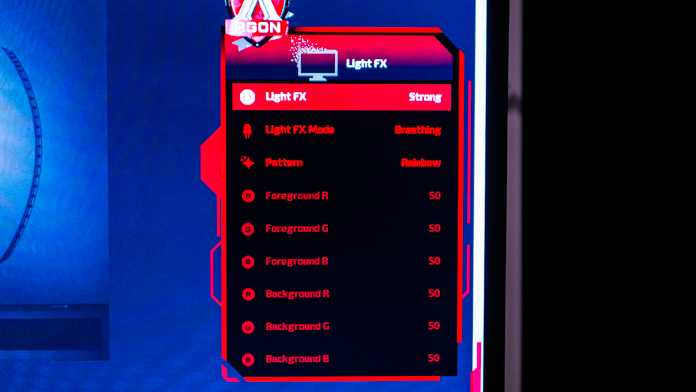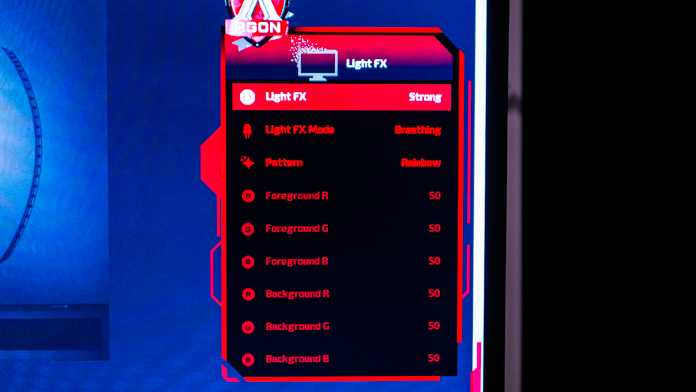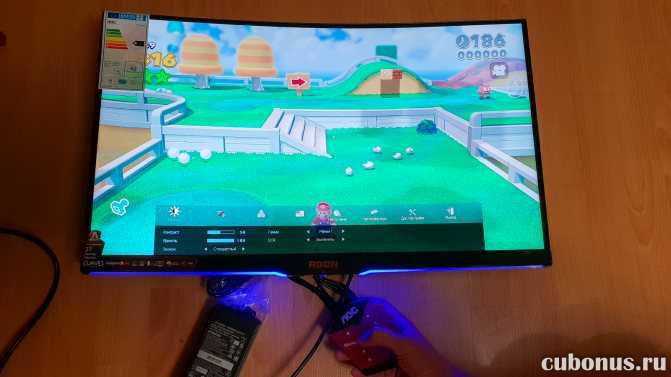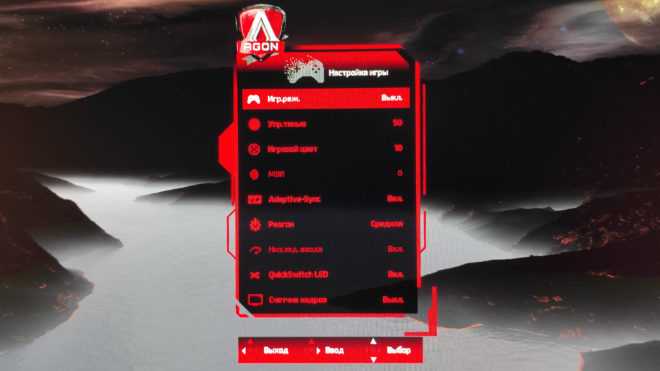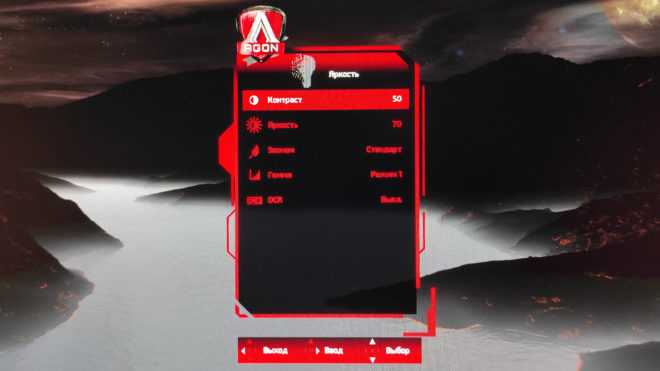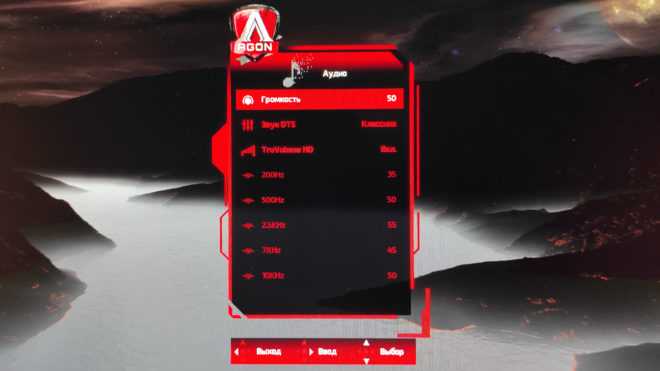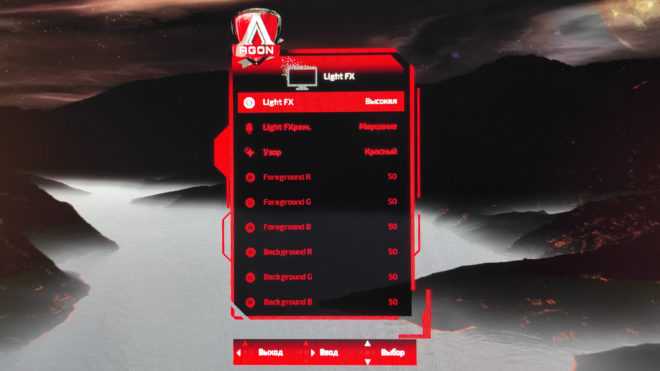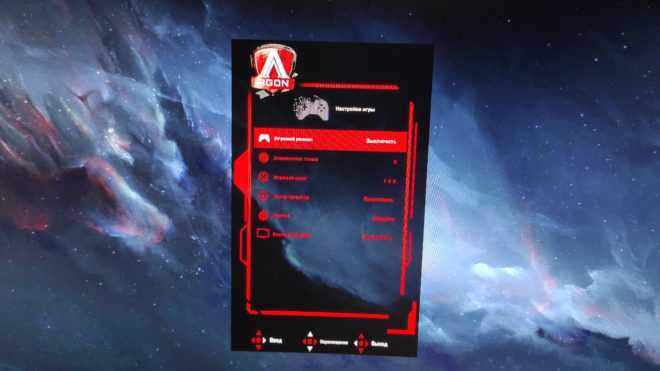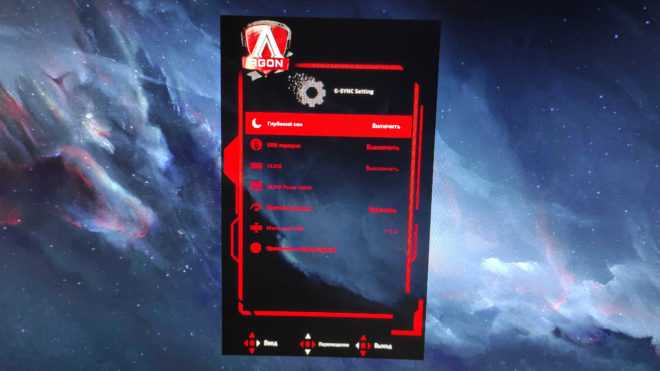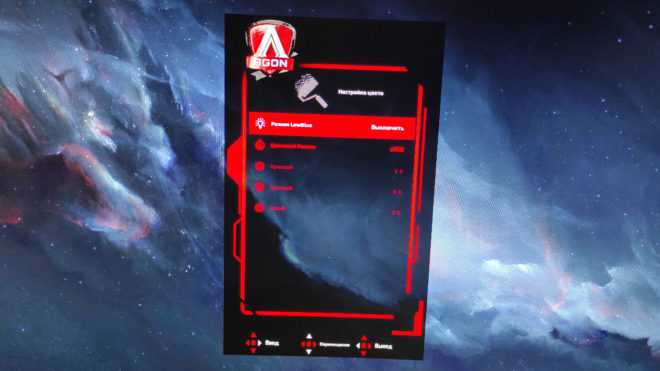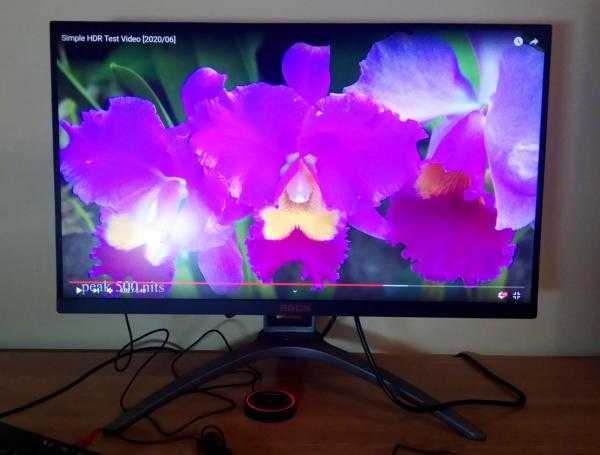Качество изображения
Шаг пикселя Термин, применимый к современным LED экранам. Измеряется расстояние между соседними пикселями в миллиметрах, влияет на зернистость экрана, рыхлость шрифтом и оптимальное расстояние от человека до дисплея.
0.233 мм
Плотность пикселей Число пикселей, расположенных на одном квадратном дюйме матрицы. Влияет на зернистость экрана, рыхлость шрифтом и оптимальное расстояние от человека до дисплея.
109 ppi
Глубина цвета матрицы Важный параметр для тех, кто работает с цветом, например, обрабатывает фотографии. Наибольшее распространение получили мониторы с 8-битными матрицами. Дисплеи с большей глубиной цвета и разрядностью стоят ощутимо дороже.
8 бит
FRC (Frame rate control) Технология, увеличивающая глубину цвета матрицы. Во время работы быстро переключает пиксели между цветовыми оттенками, за счёт чего пользователь видит промежуточный оттенок
Обратите внимание, что некоторые люди уязвимы к подобному мерцанию, у них быстро устают глаза, появляется ощущение сухости. Тем не менее, большинство людей не ощущает никакого дискомфорта, а подавляющее количество мониторов выпускается с FRC.
Нет
Количество отображаемых цветов
16777216
Битность цвета
24
sRGB
126.4 %
NTSC
89.5 %
DCI-P3
90 %
Rec
2020
Нет данных
Подсветка Современные матрицы не излучают свет, поэтому им нужна подсветка. Тип подсветки влияет на качество изображения, правильное отображение цветов, утомляемость глаз. Кроме того, со временем подсветка может деградировать, искажая цветопередачу.
W-LED
Flicker-Free Производители, заботящиеся о вашем зрении, не используют регулировку яркости подсветки с помощью ШИМ (PWM) — широтно-импульсной модуляции, принцип работы которой заключается во включении и выключении светодиодов подсветки с высокой частотой, что приводит к усталости глаз. Обратите внимание, что многие модели мониторов обеспечивают адекватную регулировку яркости лишь до какого-то предела, ниже которого в работу вступает ШИМ. Ищите обзор, в котором отсутствие ШИМ на любой яркости подтверждено измерениями.
Да
Яркость Максимальная яркость дисплея. Все современные мониторы выдают достаточную максимальную яркость. При покупке стоит проверить минимальную, чтобы вашим глазам было комфортно при слабом освещении.
кд/м2
Статический контраст Величина, определяющая, какую контрастность может выдать монитор одновременно на отдельно взятом кадре.
1000:1
Динамический контраст В большинстве случаев — маркетинг и реклама. Здесь указывают разницу между максимально возможным ярким и тёмным цветом на дисплее, что при реальном использовании практически невозможно. Обращайте внимание на статическую контрастность.
80000000:1
Углы обзора (по горизонтали / по вертикали) Углы обзора, при которых изображение, по мнению производителя, будет оставаться в рамках приемлемого качества. Будьте готовы к заметному искажению цвета.
170 / 160 °
Управление
Меню монитора состоит из пунктов:
- “Настр(ойка). игры” — тут можно изменить пресет отображения под различные игры, вроде FPS, гонок и персонально настроенные. Тут же имеется настройка “управление тенью” (что-то вроде яркости), “игровой цвет” (смена теплоты цвета на холодность), настройки FreeSync, разгона, “минимизация задержки ввода”, “подсветка пульта ДУ” и “счётчик FPS”.
- “Яркость” — тут меняется яркость, контраст, эко-режим, гамма и предпросмотр DCR, она же динамическая контрастность, на левой половине монитора.
- “Настр(ойка). изображения” — тут меняется фаза, частота, чёткость, вертикально-горизонтальная позиция и настройка HDR.
- “Настр(ойка). цв(ета)” — тут меняются пресеты LowBlue, для работы с Интернетом/текстом/мультимедия, пресеты цветовой температуры (тут же спрятан пресет sRGB и возможность задавать цветность самостоятельно)
- “Аудио” — тут я был поражён, поскольку оказалось, что динамики монитора поддерживают звук и пресеты DTS, а также автовыравниватель громкости SRS TruVolume. Тут же находится тонкая настройка частотного диапазона, 200 Гц/500 Гц/2,5 КГц/7 КГц/10 КГц
- “Light FX” — тут настраивается подсветка снизу и сзади монитора. Яркость, режим, паттерн, и персональные настройки
- “Допол.(нительные) настройки” — тут можно настроить стандартный выход, таймер выключения, параметры DDC. Тут же находится сброс настроек и текущий режим работы, включая разрешение и частоту обновления
- “Настр.(ойки) меню” — тут настраивается то самое меню, через которое пользователь откроет это меню. Рекурсия — наше всё. Тут настраивается язык, прозрачность, позиция, тут же выбирается режим работы DisplayPort и даже напоминание о том, что надо передохнуть. Если надо.
В целом, меню адекватное. Меня нервирует, что пресеты цветопередачи разбросаны по трём пунктам, но управлять меню удобно, и выглядит оно симпатичнее, чем 99% того, что я видел.
Проблемы у меня возникают с подсветкой RGB. Во-первых, она не видна даже на стене. То есть — бесполезна от слова совсем, её считай нет. Во-вторых, подсветка снизу слишком слабая, чтобы её было видно на столе, даже ночью. В-третьих, алгоритмы подсветки очень странные.
Есть алгоритм-эквалайзер, но он очень слабый и работает только в том случае, если звук выводится через монитор напрямую, а не просто через ПК. Казалось бы, логично, но это значит, что 99% времени этот режим бесполезен. Кроме того, насколько я понял, синхронизации подсветки ни с чем вообще нет.
Касательно пульта ДУ. Кнопки 1-2-3 отвечают за три пользовательских режима работы. Пассивно-агрессивная кнопка ОК вызывает меню, кнопка со стрелочкой назад — возвращает обратно. Также нажимаются острые углы у чёрного софт-тач квадрата, они отвечают за выбор пунктов меню.
Но только если человек уже в меню. Если меню не открыто, нажатие вверх открывает быстрое переключение между видеовходами, нажатие вниз включает оверлей-прицел, нажатие влево переключает режимы между геймерскими и обычными, а кнопка вправо позволяет быстро настроить LED-подсветку монитора.
И всё было бы ничего, но я не нашёл способа переключать, скажем, оверлейный прицел, кроме как через пульт. Так что, если вам нужно просто полазить в меню, джойстик — ваш выбор. Но для полного счастья пульт ДУ обязателен.
Комплектация и дизайн
В массивной коробке AG273QX несколько отделений, в которые уложены сам дисплей, его подставка и коробка с комплектующими. Внутри кабель питания, HDMI и DisplayPort провода, руководство пользователя, к которому по старинке прилагается диск с драйверами, а также несколько фиксаторов для кабель-менеджмента, болты для крепления VESA и пульт.
У AG273QX обычный для серии и, как мы успели убедиться на примере предыдущих моделей, не самый удобный пятипозиционный джойстик в центре. Компенсировать его недостатки призван пульт управления. Он подключается к дисплею отдельно и выглядит как серый с черным диск, на котором размещены пять крупных кнопок.
У монитора безрамочный дизайн с единственным нижним бортом. Корпус выполнен из полуглянцевого, но немаркого пластика. VESA-крепление сзади обрамляет светодиодное кольцо, в изогнутых полосах по бокам проделаны вентиляционные отверстия, а наверху краснеет эффектный логотип AGON, похожий на эмблему какой-нибудь автомобильной марки.
Стойка AG273QX выкрашена в серый металлик. Пространства между разветвленными элементами основы достаточно, чтобы пропустить и закрепить комплектными держателями все провода. Сверху предусмотрена удобная ручка для переноски дисплея.
У размашистых ножек три точки опоры с прорезиненными подошвами. Они приподняты к центру на расстояние, достаточное для размещения под монитором мелкой периферии или того же пульта управления. Для сбора подставки не нужен ручной инструмент – ножки легко соединяются со стойкой, а она также легко состыковывается с креплением на дисплее.
AG273QX можно поворачивать примерно на 30°, наклонять вперед на 3.5° и отклонять назад на 21.5°. Монитор свободно движется по стойке в пределах 110 миллиметров и при необходимости его можно повернуть на 90° из самой верхней позиции.
Небольшие выдвижные держатели для наушников производитель предусмотрел с обеих сторон монитора. Все органы подключения направлены вниз. Там два порта HDMI, два DisplayPort, четыре USB разъема, один из которых с функцией fast charge, а также целых два аудио-порта.
Достоинства и недостатки
Я уже указывал, что сильнейшей стороной этого монитора стала великолепная цветопередача. Если потрудиться отыскать на просторах сети откалиброванный профиль, то AGON AG273QCG уже на заводских предустановках будет демонстрировать великолепную, насыщенную цветами картинку.
Все, что потребуется от пользователя — установить яркость экрана по вкусу (по умолчанию она немного завышена), предпочесть цветовой профиль (я рекомендовал бы отлично сработанный sRGB) включить, при желании, разгон до 165 Гц в соответствующем разделе меню и немного поэкспериментировать с тенями и цветом игры.
Дисплей похвально справляется с градиентами и стойко проходит проверку на мерцание. Что до равномерности подсветки, отклонений на удивление не много. Я попытался запечатлеть результат на фото, но продемонстрировать его в полной мере не получилось.
Отмечу, что мой стационарный 144 Гц монитор на IPS-матрице обладает куда большей погрешностью. Более того, встречал я модели с посредственной подсветкой, значительно превосходящие в цене нашего сегодняшнего гостя.
А вот углы обзора сильно хромают. Даже незначительное отклонение в сторону от центра сильно искажает цвет картинки, и чем дальше – тем хуже обстоят дела. Особенно это заметно по краям на светлых и темных однотонных фонах. Фото, опять же, не передает всю суть проблемы должным образом.
Возможности AGON AG273QCG я испытывал в динамических сессионных и одиночных шутерах. Откалиброванный, с подключенным модулем G-Sync (и без него) и разогнанной частотой обновления, монитор выдает реалистичную и очень быструю картинку.
Вопреки распространенным мнениям относительно TN-матриц, цветопередача у AG273QCG великолепная. Немного подкручиваем игровой цвет, и насыщенные деталями ландшафты виртуальных миров гипнотизируют красками, а темные сцены радуют глаз густыми, контрастными тенями.
В процессе исследования AOC AGON AG273QCG я выявил несколько недостатков. Первый был продемонстрирован выше – углы обзора, что, впрочем, нормальное явление для этого типа матрицы. В принципе это никак не сказывается на игровом опыте. Тем более, дисплей изогнут, что вообще исключает какие-либо провалы цвета для геймера, сидящего напротив монитора.
Последний момент – стоимость. Перед нами совсем не бюджетное устройство. Вполне вероятно, что это оправдано отличной начинкой, функционалом и дизайном, но и конкуренты у него в этом ценовом сегменте найдутся серьезные.
Так или иначе, AOC AGON AG273QCG – отличный игровой монитор с оптимальной диагональю, впечатляющей цветопередачей, приятной подсветкой и высокой скоростью отклика, предназначенный в первую очередь для современного гейминга, и во вторую – тоже.
Рейтинг читателей0 Оценок
Плюсы
Очень хорошая цветопередача
165 Гц в разгоне
Низкая задержка матрицы
Приятный дизайн
Поддержка G-Sync
Минусы
Малые углы обзора
Неудобный джойстик монитора
Высокая цена
8.5
35-дюймовый игровой монитор AOC AGON: чем больше изгиб экрана, тем полнее погружение в игры
Кроме мощного эффекта погружения настоящий игровой монитор должен обладать такой производительностью, чтобы довольны остались и обычные геймеры, и киберспортсмены. AG352QCX добивается этого устранив все следы размытия в движении и разрывов изображения при помощи частоты обновления экрана в 200 Гц и поддержки технологии Adaptive-Sync. Кроме того, пользователи мониторов AOC получают преимущество в играх за счёт режима Low Input Lag и функции Shadow Control. Режим Low Input Lag отключает большую часть эффектов пост-обработки изображения, поэтому все действия пользователя отображаются практически мгновенно. Shadow Control осветляет слишком тёмные участки изображения и затемняет слишком светлые, но не влияет на общее качество картинки на экране. AOC AGON AG352QCX на 100% готов к встрече с игроками и появится в продаже уже в декабре этого года по ориентировочной розничной цене в 799 евро.
Быстродействие
Максимальная вертикальная частота обновления Важное для геймеров значение. Показывает, сколько раз в секунду обновляется изображение на матрице
Чем выше частота обновления, тем плавнее и комфортнее играть. Самые простые мониторы выдают 60 Гц, бюджетные игровые 120 Гц, самые топовые — 240 Гц. Всё большую популярность обретает промежуточный вариант 144 Гц. Важно подобрать видеокарту, стабильно выдающую число кадров, равное частоте монитора, иначе никаких улучшений вы не почувствуете.
Гц
Минимальная вертикальная частота обновления
48 Гц
Максимальная частота горизонтальной развёртки Максимальная частота горизонтального сканирования, показывающая количество горизонтальных строк, отрисовываемых экраном в секунду.
250 мс
Минимальная частота горизонтальной развёртки Минимальная частота горизонтального сканирования, показывающая количество горизонтальных строк, отрисовываемых экраном в секунду.
30 мс
Минимальное время отклика GtG (Grey to Grey) Матрицы с высоким временем отклика «порадуют» вас шлейфами в динамичных сценах фильмов с играми. GtG — время, за которое матрица переключает яркость на сером цвете с минимальной до почти максимальной. Учитывая, что играх отображаются все цвета, слабо отображает реальную производительности, зато упорно указывается производителями в рекламных материалах. В современных мониторах есть технологии разгона, при которых время отклика сокращается, но появляются артефакты изображения. Функции разгона разнятся у производителей, какие-то помогают реально, какие-то не делают ничего, кроме порчи картинки.
мс
Среднее время отклика BWB (Black-White-Black), BtB (Black to Back) Матрицы с высоким временем отклика «порадуют» вас шлейфами в динамичных сценах фильмов с играми. Среднее время отклика — время, за которое матрица переключается с чёрного цвета на белый и обратно. В современных мониторах есть технологии разгона, при которых время отклика сокращается, но появляются артефакты изображения. Функции разгона разнятся у производителей, какие-то помогают реально, какие-то не делают ничего, кроме порчи картинки.
Нет данных
Входная задержка (input-lag) Ещё один важный для любителей игр параметр. Задержка между сигналом с компьютера на монитор и выводом картинки на экран. При высоких значениях, вы будете ощущать задержку между своими действиями и отображением на экране.
Нет данных
Подключение
1.имеет HDMI выход
AOC Agon AG273QXP
Устройства с портами HDMI или мини-HDMI могут транслировать видео и аудио высокой четкости на подключенный дисплей.
2.HDMI разъемы
2
Большее количество HDMI разъемов дает возможность одновременно подключить несколько устройств, таких как игровые и телевизионные приставки.
3.выходы DisplayPort
2
Позволяет подключаться к дисплею с использованием DisplayPort.
4.поддерживает thunderbolt интерфейс
AOC Agon AG273QXP
Thunderbolt — интерфейс для подключения периферийных устройств к компьютеру. Это подключение через кабель, по которому одновременно идут как данные, так и сигналы дисплея, обеспечивая питание.
5.USB разъемы
2
При большем количестве USB разъемов вы имеете возможность подключить большее количество устройств.
6.имеет DVI разъем
AOC Agon AG273QXP
Устройство, котрое имеет DVI разъем (обычно компьютеры и ноутбуки), можно подключить к телевизору.
7.имеет гнездо для 3,5 мм мини-джека
AOC Agon AG273QXP
Вы можете использовать стандартный мини-джек разъем для подключения большинства наушников.
8.версия USB
3.2
Более новые версии USB работают быстрее и имеют лучшее управление энергопотреблением.
9.поддерживает Ethernet
AOC Agon AG273QXP
Ethernet — пакетная технология передачи данных преимущественно локальных компьютерных сетей.
Меню
Между двумя полосками LED-освещения находится джойстик быстрого доступа, с помощью которого можно получить доступ к ряду функции, таких как: – Down – настройка Shadow control – Up – автонастройка источника сигнала – Left – выбор игрового режима – Right – выбор цвета LED-иллюминации – Enter – меню Тыльная сторона обделана металлической фигурой в виде крыльев и ручкой слева. Ручка в левом верхнем углу предназначена для регулировки положения экрана. Пульт QuickSwitch в комплекте подключается через шнур к монитору. Он имеет несколько кнопок для доступа в меню и манипуляции с помощью него. Экранное меню позволяет регулировать яркость, цвет. Также доступны: различные “фишки” улучшения изображения, настройка меню, игровая настройка и др. О каждой функции меню можно прочитать в «Руководстве по установке», которая также идет в комплекте.
Поддерживаемые форматы мультимедиа
| Форматы видео файлов Перечень поддерживаемых устройством форматов видео. Вы можете напрямую подключить внешний жёсткий диск или передать по сети файл и открыть его, если он поддерживается. | Нет данных |
| Форматы графических файлов Перечень поддерживаемых устройством форматов графики. Вы можете напрямую подключить внешний жёсткий диск или передать по сети файл и открыть его, если он поддерживается. | Нет данных |
| Форматы аудио файлов Перечень поддерживаемых устройством форматов аудио. Вы можете напрямую подключить внешний жёсткий диск или передать по сети файл и открыть его, если он поддерживается. | Нет данных |
Меню настроек
Панель отладки монитора выполнена в черно-красных фирменных цветах AOC Gaming. Навигация очень удобная – все настройки находятся в соответствующих вкладках с графическими рисунками, по которым легко ориентироваться. Рассказываю подробнее о каждой:
- Раздел «Настройка игры» позволяет управлять знаменитой функцией AOC Shadow Control, чтобы настраивать глубину отображения теней в игре через меню монитора. Здесь включается адаптивная синхронизация от AMD, функция Motion Blur Reduction и выставляется значение разгона (на максимуме отклик матрицы достигает рекордных 0.5 мс).
- В разделе «Яркость» доступны семь преднастроек для разных ситуаций (игры, просмотр фильмов и т.д), несколько режимов гаммы, ручная регулировка контрастности и яркости (до 400 кд/м2) и возможность включения dynamic contrast ratio – высокого динамического диапазона.
- Отдельным сделали раздел «Настройки изображения», в котором лишь одна функция – HDR-пресеты, настроенные для обычного пользования, просмотра видео-контента и видеоигр.
- В «Настройках цвета» находятся цветовые схемы, возможно подключение DCB режима и демонстрации изображения с ним и без него. Есть ручная калибровка уровней красного/зеленого/синего и фильтр LowBlue для отдыха глаз.
- В «Аудио» появился целый эквалайзер TruVolume HD для настройки звучания двух 5W колонок на борту монитора. При должной регулировке они выдают на удивление приличный звук.
- В «Light FX» меняются параметры задней подсветки дисплея. Несколько цветов, несколько степеней яркости и пресетов мерцания – от статичного, до радужных переливов.
В «Дополнительных настройках» есть таймер выключения и откат к заводским предустановкам, а в «Настройках меню» регулируются параметры панели отладки.
Отдельное спасибо AOC за пульт управления, который представляет из себя небольшой диск с однотонной подсветкой и активными клавишами для взаимодействия со средой монитора. Компактный, удобный и интуитивно-понятный девайс, благодаря которому пользователям больше не нужно мучиться с неудобным джойстиком на борту.
Меню
Для управления монитором используется четырехпозиционный джойстик, расположенный на нижней грани по центру, под логотипом AGON.
Первым пунктом в меню идут игровые настройки – здесь можно выбрать один из игровых видеорежимов (гонки, RTS, FPS и др.), высветлить тени, добавить насыщенности цветам, активировать счетчик кадров, включить FreeSync и овердрайв, и т.д. В «Яркости» собраны основные регулировки изображения – яркость, гамма, статический и динамический контрасты, плюс традиционные видеорежимы, которые почему-то скрываются в пункте под названием «Эконом». В «настройке изображения» можно выключить HDR и настроить параметры аналогового подключения, в «настройке цвета» находятся несколько вариантов режима LowBlue (уменьшение доли синего в подсветке), выбор цветовой температуры (здесь же прячется активация режима sRGB) и различные «улучшатели» изображения, собранные в пункте DCB. В «аудио» можно не только отрегулировать громкость встроенных динамиков, но и настроить звучание с помощью эквалайзера (предлагается 5 различных шаблонов плюс возможность вручную подвигать ползунки). Light FX – это настройка подсветки на тыльной стороне монитора и в джойстике; в этом пункте можно изменить ее яркость, выбрать тип подсветки (статичный, «под музыку», различные динамичные варианты переливов) и ее цвет (от банальных красного/зеленого/синего до радуги и даже ручной подстройки по 6 параметрам). В «дополнительных настройках» можно найти способ переключения между видеовходами, активацию таймера отключения, сброс настроек на заводские установки и информацию о текущем видеорежиме. И последний пункт, «настройка меню», содержит параметры OSD: язык интерфейса, время отображения, положение на экране, прозрачность и т.д.
Меню настроек
Первое, на что обращаешь внимание при установке монитора AGON AG273QCG — это прекрасное антибликовое покрытие матрицы. Матово черная панель почти полностью нивелирует все источники света, рассредоточенные по моей игровой зоне
Доступ к опциям монитора осуществляется при нажатии на горящий белым стик.
AOC доработали панель отладки и стилизовали ее в черно-красных цветах серии. Изменения не только положительно сказались на ее дизайне, но и упростили навигацию: все настройки теперь находятся в интуитивно понятных разделах, каждый из которых еще и получил подходящий рисунок. Идем слева направо, сверху вниз:
- В разделе «Настройки игры» можно избрать один из игровых профилей, включить функцию AOC Shadow Control, которая позволит вручную отрегулировать уровень теней в игре, добавить насыщенности в игровые цвета, включить экранный прицел, счетчик кадров, а также избрать интенсивность разгона. Чтобы избежать артефактов, рекомендую использовать среднее значение.
- В разделе «Яркость» регулируется яркость дисплея соответственно, его контрастность и доступны три пресета гаммы.
- Раздел «G-SYNC Setting» управляет глубоким сном монитора и USB-зарядкой. Значение в 165 Гц достигается при помощи увеличения частоты обновления в этом меню, здесь же можно активировать технологию NVIDIA ULMB (Ultra-Low Motion Blur), которая позволяет устранить эффекты размытия в динамических сценах при 120 Гц и ниже, но немного ухудшает цвета.
- В «Настройках цвета» включается функция LowBlue, снижающая уровень синего света и как следствие – давление на глаза, а также выбираются цветовые режимы (в том числе sRGB) или цвета калибруются вручную.
- «Аудио» позволяет включить встроенные динамики и избрать комфортную громкость. Колонки звучат очень плоско, зато они на удивление громкие. За неимением альтернативы вариант вполне сносный.
- Меню «Light FX» управляет великолепной подсветкой монитора, о расположении которой я писал выше. Есть три статичных узора (зеленый, синий и красный), а также пользовательский настраиваемый цвет. Вы можете предпочесть интенсивность свечения и выбрать один из нескольких режимов – от статичного свечения, до мерцания, заполнения, градиентного сдвига. Для динамической подсветки доступен еще и радужный узор.
В «Дополнительных настройках» находится откат к заводским параметрам и выбор между HDMI и DP интерфейсами, а в «Настройках меню» избирается расположение, прозрачность и время отображения оконца отладки.
Как я почти поверил в TN-экран для дизайнеров
Удивлять монитор начал с банальных настроек разрешения. Я был в шоке, когда просто взял и включил в меню 3840×2160, то есть 4K. Стоп, наш монитор работает в 4K, и AOC об этом не упоминает в официальном описании? Но всё прояснилось: речь идет о «виртуальном 4K», то есть масштабировании изображения до QHD, тогда как на вход подается сигнал в Ultra HD
Для ПК это не так важно, но на консолях можно выбрать 4K вместо устаревшего разрешения 1080p и получить четверной прирост детальности
Лишь мельком производитель упоминает соответствие модели VESA HDR 400, и зря. Да, когда дело доходит до тестов, TN-матрица (а в основу AG273QZ положена именно она) демонстрирует ряд недостатков, характерных для этой технологии. Наверное, глупо от геймерского монитора ждать картинку уровня профессиональных IPS. Или… не совсем?
Возьмем палитру цветов – AGON AG273QZ обеспечивает покрытие гаммы sRGB более чем на 120%. Это много, в самом деле много! При ближайшем рассмотрении выясняется, что точность цветопередачи у монитора несколько хромает (отклонение ΔE>3), так что готовить изображения для печати с его помощью не стоит. Но ведь в движении, в игре замеренное колориметром отклонение вообще никто не заметит – а вот плавные градиенты благодаря расширенной гамме вы оцените явно.
Тем не менее, разработчики модели как будто ожидали критику, и на всякий случай в меню есть опция sRGB, которая, без всякой калибровки, возвращает цветам их каноничный оттенок (ΔE=2,2) – правда ценой сужения гаммы до 91% от sRGB. Классно, теперь вы можете загрузить Photoshop, отредактировать, что там от вас просят по работе, а потом выключить этот режим навсегда и дальше наслаждаться широкой гаммой в кино и игрушках.
Иногда HDR 400 называют ненастоящим HDR, потому что такие мониторы не поддерживают локальное затемнение. В настоящем HDR одна часть картинки может быть очень темной, а другая – очень яркой, но в нашем случае речь только о подстройке яркости от кадра к кадру. Тем не менее, яркости модели AG273QZ не занимать: при заявленных 400 кд/м2 реальный максимум достигает отметки 430.
Недостатком при этом является скромная статическая контрастность, едва ли дотягивающая до заявленных 1000:1. Глубокий черный цвет здесь отсутствует, его фактически заменяет темно-серый. Правда, достаточно равномерный, без резко заметных утечек подсветки.
Другим родовым недостатком TN-матриц являются углы обзора. Заявленные 170/160 – это максимумы, при которых картинка в принципе различима. Но даже небольшие отклонения по горизонтали добавят изображению лишний желтый оттенок, а при взгляде снизу вверх картинка становится сразу тусклой. На TN-монитор должен смотреть один пользователь, и правильно подстроив положение экрана под себя.
В меню монитора можно найти несколько настроек графики на любителя. Так, Shadow Control очень ценят игроки за возможность осветлить темные области картинки, не меняя яркость светлых участков, – это помогает видеть врагов и предметы, спрятанные в затененных уголках. При этом Shadow Control мешает при просмотре кино и фото, разрушая черный цвет. Для этих задач лучше подойдет режим DCR, который приглушает подсветку на темных кадрах и усиливает на светлых – тем самым расширяя диапазон контрастности. Наконец, несколько цветовых режимов собраны под названием DCB – они намеренно искажают гамму разными способами, чтобы сделать картинку более сочной, особенно в кино.
Чего не хватает в настройках, это ручного управления температурой белой точки. AG273QZ норовит сделать картинку слишком теплой. Имеются три предустановленные гаммы, но монитор имеет свойство блокировать некоторые опции, например, при включенном режиме HDR.
За безопасность для глаз отвечают опции LowBlue, причем предустановок сразу четыре (казалось бы, зачем для не-офисного монитора?). А вот что может смутить – это явственное мерцание подсветки при низких настройках яркости. Так что играть на этом мониторе в темноте довольно утомительно для глаз.
Поддерживаемые форматы мультимедиа
| Форматы видео файлов Перечень поддерживаемых устройством форматов видео. Вы можете напрямую подключить внешний жёсткий диск или передать по сети файл и открыть его, если он поддерживается. | Нет данных |
| Форматы графических файлов Перечень поддерживаемых устройством форматов графики. Вы можете напрямую подключить внешний жёсткий диск или передать по сети файл и открыть его, если он поддерживается. | Нет данных |
| Форматы аудио файлов Перечень поддерживаемых устройством форматов аудио. Вы можете напрямую подключить внешний жёсткий диск или передать по сети файл и открыть его, если он поддерживается. | Нет данных |